La ricerca di Bing non funziona in Microsoft Edge
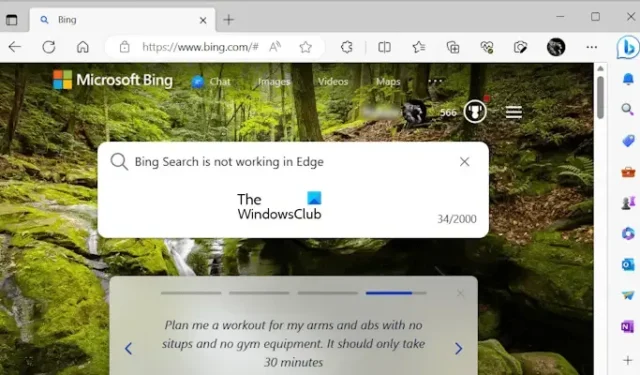
Questo articolo elenca alcuni suggerimenti per la risoluzione dei problemi che puoi seguire se Bing Search non funziona in Microsoft Edge . Secondo i rapporti, Bing Search funziona bene in altri browser Web, come Chrome , Firefox , ecc. Ma quando si tratta di Microsoft Edge , Bing Search non funziona. Gli utenti non ottengono alcun risultato da Bing Search in Microsoft Edge.
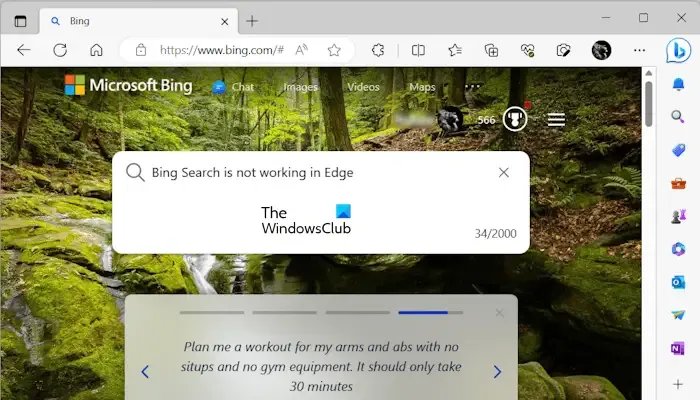
La ricerca di Bing non funziona in Microsoft Edge
Poiché Bing Search non funziona solo in Microsoft Edge, non possiamo incolpare la connessione Internet. Pertanto, il problema è associato a Microsoft Edge. Vediamo quali correzioni è possibile utilizzare per risolvere questo problema.
- Stai utilizzando l’ultima versione di Microsoft Edge?
- Cancella cache e cookie in Edge
- Verificare la presenza di estensioni problematiche
- Ripara o ripristina Microsoft Edge
Di seguito, abbiamo spiegato in dettaglio tutte queste correzioni.
1] Stai utilizzando l’ultima versione di Microsoft Edge?
Prima di tutto, assicurati di utilizzare l’ultima versione di Microsoft Edge. Una versione obsoleta di Edge può causare problemi. L’aggiornamento di Edge all’ultima versione è un processo semplice. Segui i passaggi scritti di seguito:
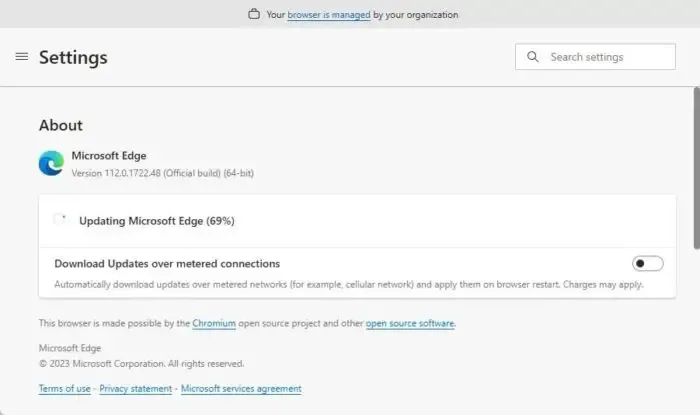
- Apri Microsoft Edge.
- Fare clic sulla barra degli indirizzi.
- Seleziona ” Guida e feedback > Informazioni su Microsoft Edge “.
- Edge inizierà a controllare gli aggiornamenti disponibili.
Se gli aggiornamenti sono disponibili, Edge li installerà e ti chiederà di riavviare Edge al termine.
2] Cancella cache e cookie in Edge
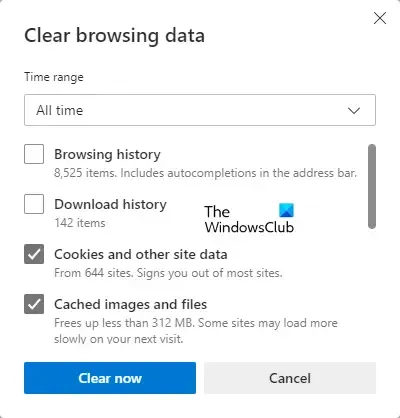
Una possibile causa del problema che stai affrontando è la cache e i cookie danneggiati. Cancella cache e cookie in Microsoft Edge e vedi se aiuta. Puoi usare la scorciatoia da tastiera Ctrl + Maiusc + Elimina per lo stesso.
3] Verificare la presenza di estensioni problematiche
Le estensioni problematiche possono causare molti problemi nei browser web. Se le due correzioni precedenti non hanno aiutato, la causa del problema potrebbe essere collegata a un’estensione. Per verificarlo, avvia Edge in modalità InPrivate. Premi Ctrl + Maiusc + N per accedere alla modalità InPrivate in Edge.
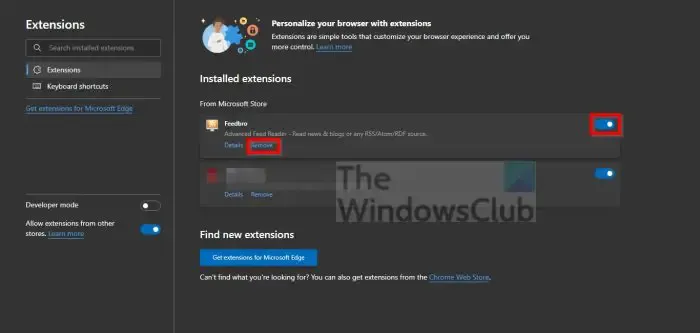
Le estensioni non funzionano in modalità privata in tutti i browser web. Pertanto, se il problema si verifica a causa di un’estensione, Bing Search dovrebbe funzionare in modalità InPrivate in Edge. Se funziona, il passaggio successivo consiste nell’identificare l’estensione colpevole. Per fare ciò, segui i passaggi scritti di seguito:
- Esci dalla navigazione InPrivate in Edge e aprila in modalità normale.
- Ora digita edge://extensions nella barra degli indirizzi in Edge. Premi Invio .
- Vedrai tutte le estensioni installate. Ora, disattiva qualsiasi estensione e controlla se Bing Search funziona.
Ripeti i passaggi precedenti finché non trovi l’estensione problematica. Secondo alcuni utenti interessati, il problema si stava verificando a causa di un’estensione del blocco degli annunci.
4] Ripara o ripristina Microsoft Edge
La riparazione di Microsoft Edge aiuta a risolvere molti problemi. Puoi provare questo se le correzioni sopra menzionate non ti hanno aiutato. Per riparare Edge, seguire i passaggi forniti di seguito:
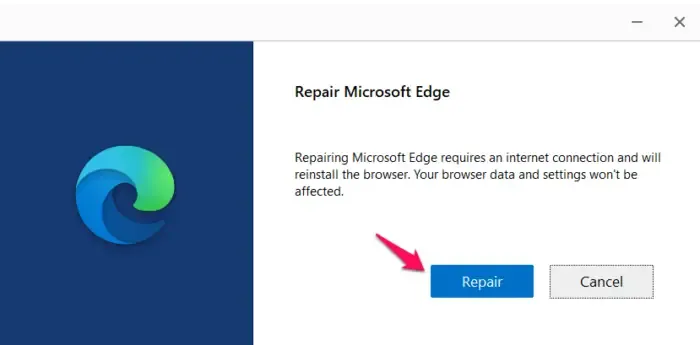
- Apri le Impostazioni di Windows 11/10.
- Vai su ” App > App installate “.
- Individua Microsoft Edge , fai clic su tre punti e seleziona Modifica .
- Fare clic su Sì nel prompt UAC. Ora, fai clic su Ripara nella finestra Ripara Microsoft Edge.
I passaggi precedenti scaricheranno e reinstalleranno Edge sul tuo sistema. Se la riparazione di Edge non funziona, reimposta Edge .
Perché Bing non funziona su Edge?
Ci possono essere molte ragioni per cui Bing non funziona in Edge, come cache e cookie di Edge corrotti, una versione obsoleta di Edge, ecc. Inoltre, anche alcune delle estensioni installate possono causare questo problema.
Come posso cercare Bing in Microsoft Edge?
Bing è il motore di ricerca predefinito in Edge. Quindi, se cerchi qualcosa in Edge, ti mostrerà il risultato sul motore di ricerca Bing. In alternativa, puoi digitare bing.com nella barra degli indirizzi di Edge per aprire il motore di ricerca di Bing in Edge. Ora puoi usare Bing in Edge.



Lascia un commento